この度は、ジグソープレミアムレビュー「インテル(R)SSD 520をオーバープロビジョニングでチューンナップ!(480GB)」のレビューアーに採択していただき、そしてこのようなチャンスをいただき、ジグソー運営事務局の皆様、インテル様、並びに関係各所の皆様方に、深く感謝を申し上げます。
■要約
インテル(R)SSD 520は実装されているチップの全容量512GBのうち32GBを使用不可能な領域として設定することでSSDの寿命と速度の向上を図っている。この領域を増やすことをオーバープロビジョニングといい、これによりSSDの動作速度が向上することがある。そこで今回、同SSDを最大値とその半分でオーバープロビジョニングし、初期値と動作速度を比較した。しかし、今回試した環境では動作速度に有意な向上は確認できなかった。
■導入
下記の項目について、写真を用いて詳しくレビューした。動画は活用できなかった。
1.《必須レビュー項目》 インテル(R)520シリーズでオーバープロビジョニングする手順をSecure EraseやBIOSの設定等詳しく紹介した。
2.《必須レビュー項目》 インテル(R)520シリーズでオーバープロビジョニングをする前後で、約4500枚の画像等を含む約800MBのzipファイルを展開し、書き込み速度の向上にどれくらい効果があるか測定した。
3.《必須レビュー項目》 オーバープロビジョニングをする前後で CrystalDiskMark Nano Pico Edition を使って、スコアを比較した。
以下の選択レビューは今回の報告には含まれない
4.《可能ならレビューしてください》その他以下のようなテーマについて
(1)HDAT2 以外のツールを使ってオーバープロビジョニングする手順を調べる
(2)Windows以外の環境でオーバープロビジョニングする手順を調べる
(3)RAIDと組み合わせてみる
(4)インテル(R)スマート・レスポンス・テクノロジーと組み合わせてみる
(5)外付けドライブとして使った場合の効果を調べてみる
上記選択レビューは指定のレビュー課題を書き終えた後に、自由にレビューを続けるかもしれない。
使用したパーツ
■結果
0. インテル(R)520シリーズ
こんな感じで届いた
買っておいて開けていなかった330シリーズ(左)と比較してみる
入っているものは変わらないようだ
520には黒縁がある
520の方が薄い模様
1. インテル(R)520シリーズでオーバープロビジョニングする手順
1-1. Secure Erase
あらかじめ、Intel SSD toolboxのダウンロードサイトからIntel SSD ToolBoxをダウンロードしておく。
上記の上側のdownloadをクリックしてダウンロード後インストール。
Intel SSD toolbox起動前にSSDのパーティションを削除する
また、P7P55E-D Deluxeを使用している場合はSSDを下図マザーボードの9に接続する
BIOSの設定等は特に必要ない
Windowsを起動してIntel SSD toolboxを起動する
左側のSecure Eraseを選んで消去ボタンを押す
数分するとSecure Eraseが完了する
1-2. HDAT2
HDAT2をダウンロードサイトからダウンロードする
展開して出てくるisoファイルをCDに焼く
BIOSのStorage configurationでSATA configurationをCompatibleにしてSATAをIDEとしてconfigureする
CDで起動して出てくるコンソールにhdat2を入力
するとデバイス選択画面が現れるのでINTEL SSD 520を選択する
デバイスを選択するとコマンドメニューが現れるのでSet Max (HPA) menuを選択する
現在設定されている状態が表示されるのでSet Max Addressを選択する
プロビジョニングする画面が出てくるのでHPAのところに容量を設定する
下図はBボタンを連打して最大値に設定した例
下図は最大値の半分をinsertボタンを押して直接数値を入力して設定した例
数値を入力し終えたらSを押して適当にESCを連打してプログラムを抜ける
P7P55D-Eを使用している場合はSSDを下図マザーボードの12に接続する
BIOSのStorage configurationをAHCIにする
CDを抜いてWindowsを起動する
HPAを最大値にすると容量は32GB未満しか残らない
半分にすると290GB弱残る
2. オーバープロビジョニングの圧縮ファイル展開による効果測定
大小さまざまな約4500枚の画像を主とした約850MB分のファイルをzip圧縮した約800MBのファイルを展開する前後の時間を記録して出力することを5回繰り返した
実行時のBATファイルの内容は以下
@echo off
set time_init=%time:~0,2%:%time:~3,2%:%time:~6,2%.%time:~9,2%
UNZIP.EXE アーカイブ.zip
set time_fin=%time:~0,2%:%time:~3,2%:%time:~6,2%.%time:~9,2%
echo %time_init% > time.txt
echo %time_fin% >> time.txt
以上BATファイル
棒グラフは5回の平均値±1SDの範囲を表わす。
うん、誤差だわ
3. オーバープロビジョニングのナノちゃんピコちゃんによる効果測定
3-1. 初期設定
3-2. 最大値設定
3-3. 半値設定
うん、大差ないわ
というか、初期設定で思ったより速度出てないし、半値ではむしろ遅くなってるわ
■考察
他のレビューをみてもあまり差は出ていなかったが、今回のレビューでもプロビジョニングの間で有為な差は認められなかった。速度が容量に依存するのであれば、330シリーズの60GBやCrucialの128GBなどとも比較すればSSD520そのものの有利性が認められるかもしれない。また、ベンチマークの種類によってはオーバープロビジョニングの効果がよく表れる例もあるのかもしれない。
■まとめ
今回のベンチマークではオーバープロビジョニングによる速度の改善はみられなかった。
■今後の計画
330シリーズやCrucialのSSDをも比較してみたい。
■感想
プロビジョニングで効果が上がらなかったのは残念。
本当は物凄く苦労したんだけど、ほとんど書く時間も体力も残されていなかった。。。
そのうち苦労話を日記に書けたらいいな。
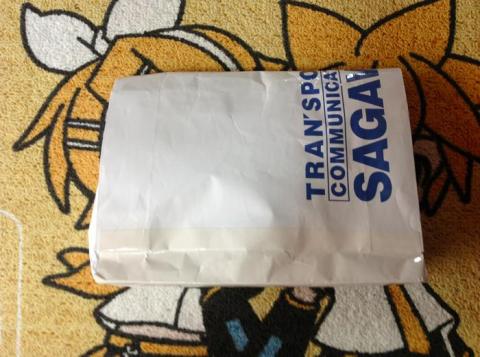





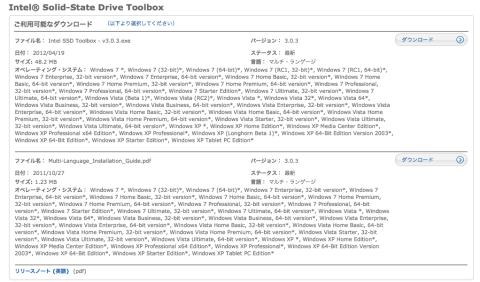


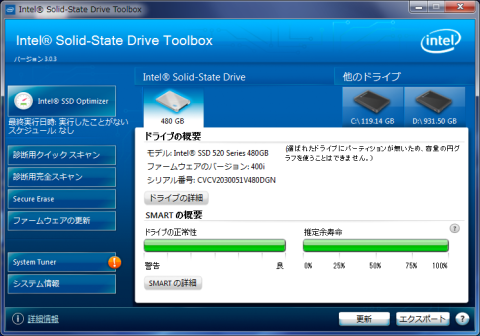
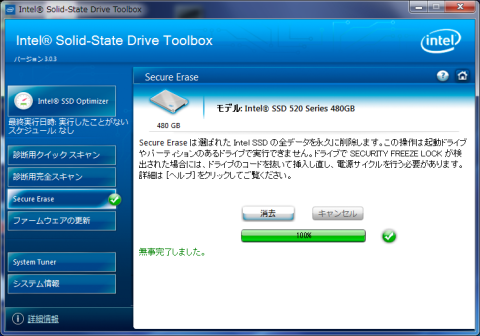
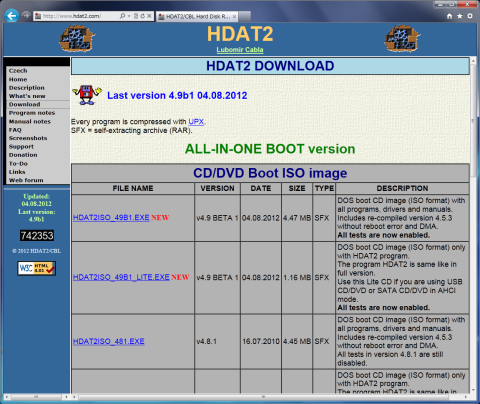
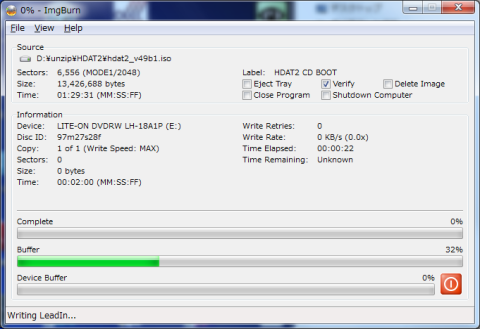
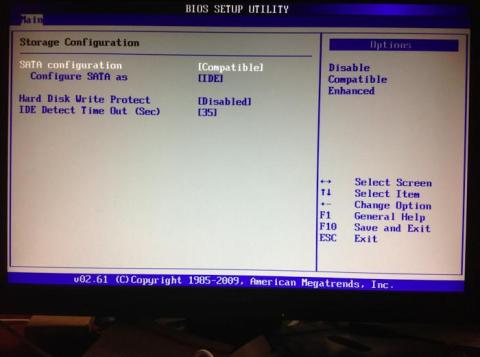

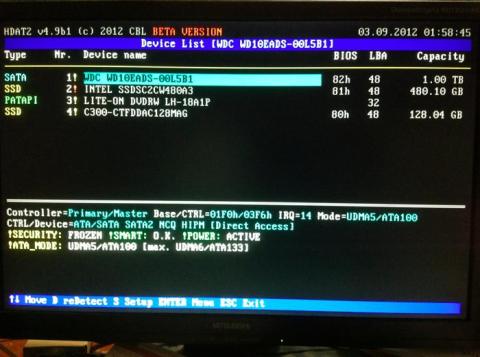
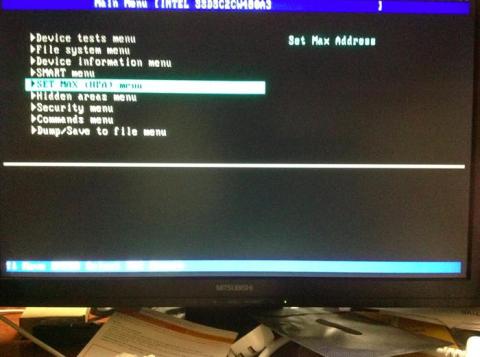
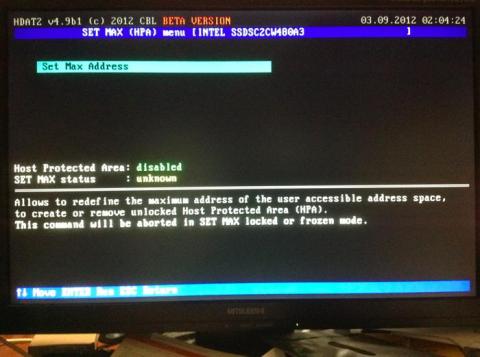

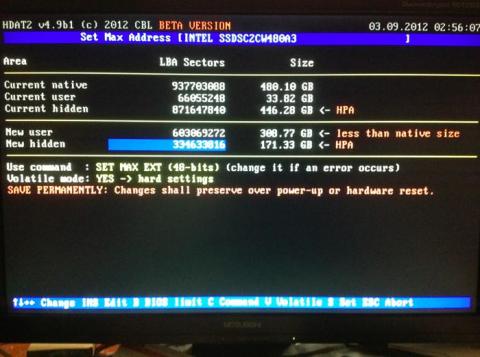
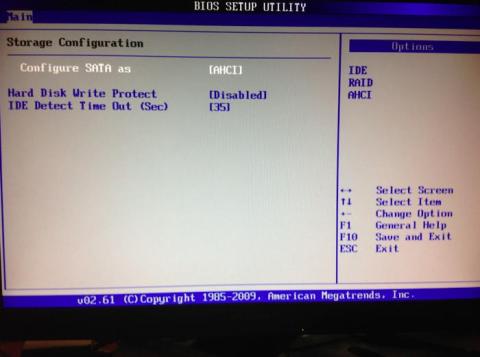


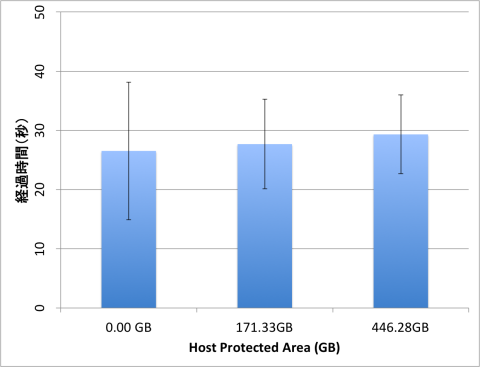
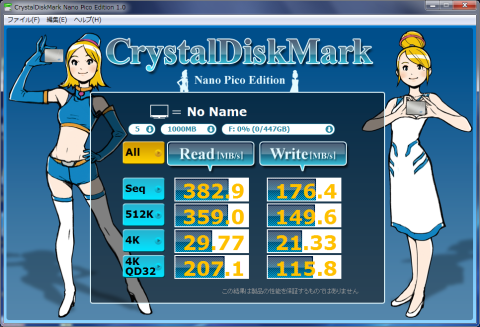
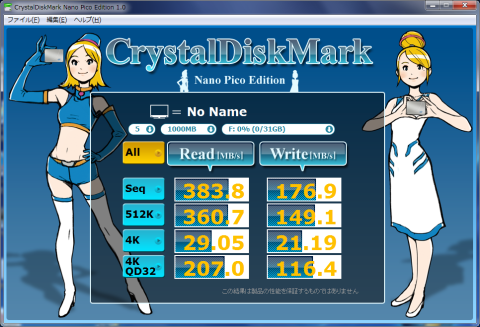


リーダーさん
2012/09/03
うちもレビューに書いていない苦労が山のように・・・w
なんとか数字出したいですねぇー
mkamaさん
2012/09/03
リーダーさんの所で、コメントしましたが、
オーバープロビジョニングは、速くなるというよりも、
オーバープロビジョニングで設定した領域分、ランダムwriteが遅くならない技術だと思っています。
DELLの資料を読むと、オーバープロビジョニングでは、
ランダムwriteの嵐が過ぎた後、(アイドル状態になったら)次の嵐に備えて
裏で、オーバープロビジョニングで設定した領域で使った分のセルの消去をやっている
ようです。
http://www.dell.com/downloads/jp/solutions/whitepaper/ser...
「CrystalDiskMark Nano Pico Edition」ですが、
今回は、最後の数値は捨てて、途中結果の値が落ちていないかを
見ないとダメだと思います。
リーダーさんの所に、「CrystalDiskMark Nano Pico Edition」の改造方法などを
書いておきました。
お暇でしたら、16GBで試してみてください。
ぬっきさん
2012/09/03
ああ、やはり苦労なされたのですね。。。
私はSecure Eraseがなかなかできなくて苦労しました。。。
> mkamaさん
ランダムwriteが遅くならない技術。。。どんなときに要求される技術なんでしょうか
その条件を再現できれば差が見れるはずですよね
Nano & Picoの改造、やってみます